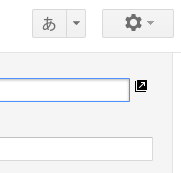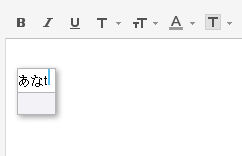通常 DNS 設定好了之後, 如果不是新記錄, 是修改 ip 的方式, 一般預設的 TTL 為一天, 也就是 24小時, 所以想要知道更新的狀況, 就得從各個 DNS 上來看, 有個網站服務提供這樣的功能, WhatsMyDns: http://www.whatsmydns.net/.
這個網站提供了以下幾個區域的DNS Server查詢:
Mountain View CA, United States (Google)
Dallas TX, United States (Speakeasy)
Seattle WA, United States (Speakeasy)
New York NY, United States (Speakeasy)
Reston VA, United States (Sprint)
Recife, Brazil (Hotlink Internet)
London, United Kingdom (BT Global)
Lille, France (Nordnet)
Merzig Saarland, Germany (Probe Networks)
Bologna, Italy (INFN)
Ankara, Turkey (TTNET)
St. Petersburg, Russia (Uni of Tech & Design)
Peshawar, Pakistan (PTCL)
New Delhi, India (BSNL)
Bangkok, Thailand (TOT)
Petaling Jaya, Malaysia (Clear-Comm)
Hong Kong, China (PCCW)
Sydney NSW, Australia (Telstra)
Melbourne VIC, Australia (Telstra)
Auckland, New Zealand (Xtra)
DNS查詢的結果, 除了表列出來以外, 也在右邊的 Google Maps 上以綠色打勾, 與紅色打叉的方式來表現, 結果一目瞭然, 就很容易地知道 DNS 更新的狀況了.
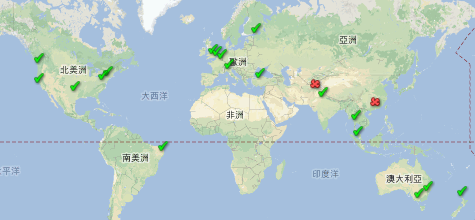
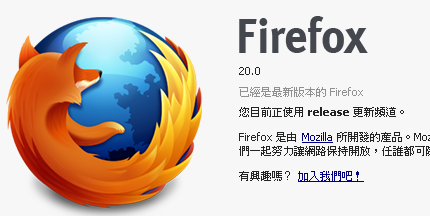
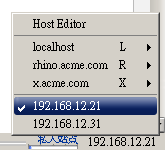
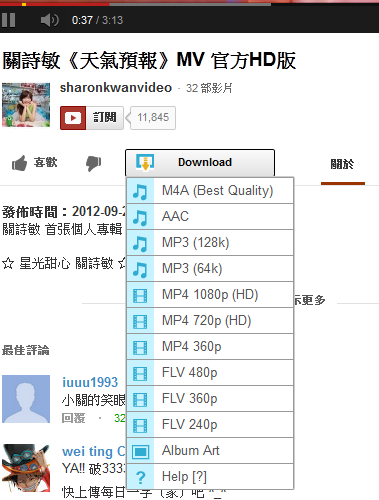 就有純音樂的 M4A, AAC, MP3-128k, MP3-64k, 影片的 MP4 1080p, 720p, 360p, FLV的 480p, 360p, 240p 還有一個預覽圖及說明連結, 點擊後即可下載影片, 方便使用, 真是一個好用工具啊!
就有純音樂的 M4A, AAC, MP3-128k, MP3-64k, 影片的 MP4 1080p, 720p, 360p, FLV的 480p, 360p, 240p 還有一個預覽圖及說明連結, 點擊後即可下載影片, 方便使用, 真是一個好用工具啊!